レスト モードは、本体をアクティブに使用していないときに電力を節約する ソニー プレイステーション 5 機能です。完全なシャットダウンとは異なり、システム ソフトウェアと開いているビデオ ゲームがメモリ内に保持されるため、数秒でアクションに戻ることができます。さらに良いことに、アクセサリの充電、ゲームやアップデートのダウンロードも通常よりもはるかに速くなります。
PS5 は 20 分間操作がないと自動的にレスト モードに入ります。ただし、コンソールを手動で休止モードにする場合、または自動アクティベーション時間を調整する場合は、このチュートリアルでその方法を説明します。

PS5 を休止モードにする方法
いつでも PS5 をレスト モードにできます。ゲームを実行している場合は、一時停止するか終了してホーム画面に戻り、次の操作を行ってください。
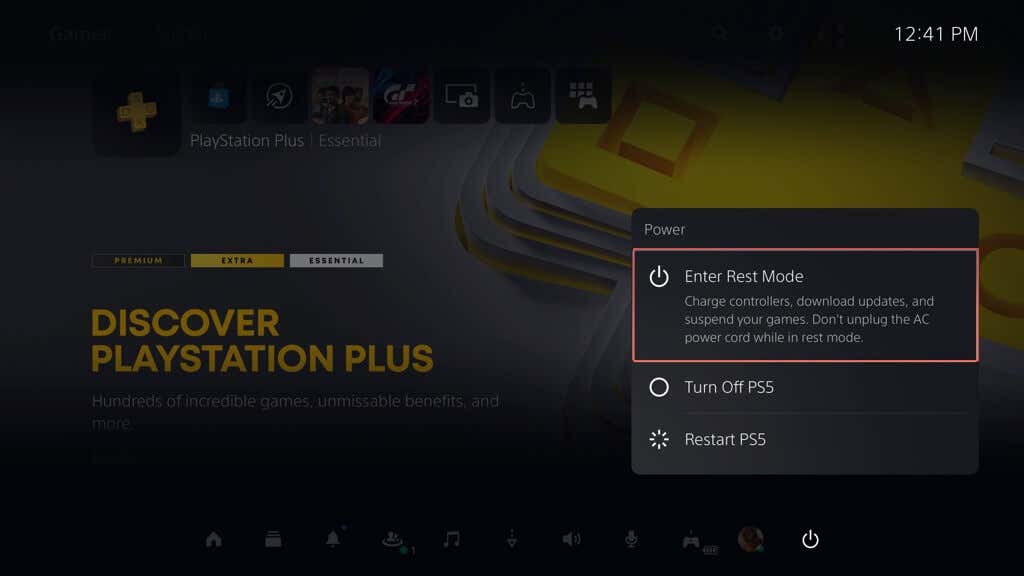
テレビまたはモニターの画面が真っ暗になり、PS5 の筐体の電源インジケーターがオレンジ色に点滅して、レスト モードになっていることを確認します。この状態を維持するには、本体には 1 時間あたり約 0.36 ~ 3.2 ワットの電力が必要であるため、電源ケーブルは抜かないでください。
PS5 を故障から取り出す方法レストモード
PS5 本体をレスト モードから解除するには、いくつかの方法があります。 DualSense コントローラーの PS ボタンを押すだけです。または、本体の筐体にある電源ボタンを押します。 PS5 がビープ音を鳴らして起動するはずです。
バックグラウンドでゲームを実行している状態でレスト モードに入った場合は、ホーム画面でそのアイコンを選択すると、すぐにプレイを再開できます。
レスト モードの自動を変更する方法タイマー
PS5 が自動的にセーフモードに入るまでの時間を変更したい場合:
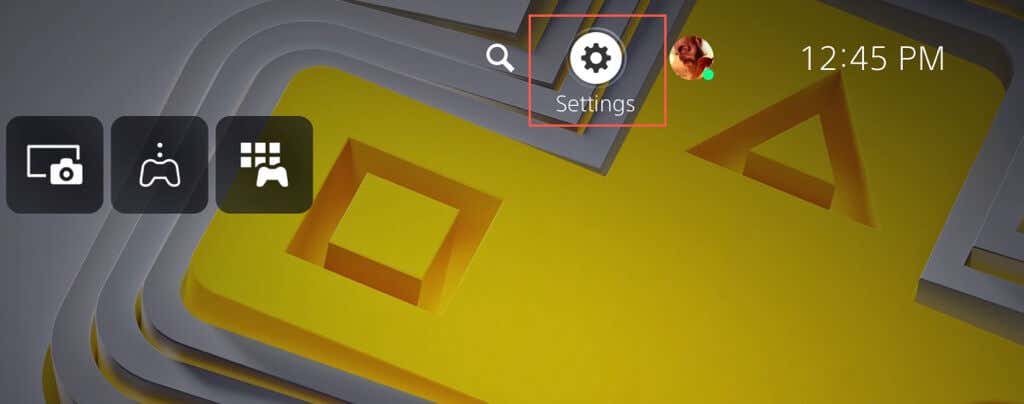
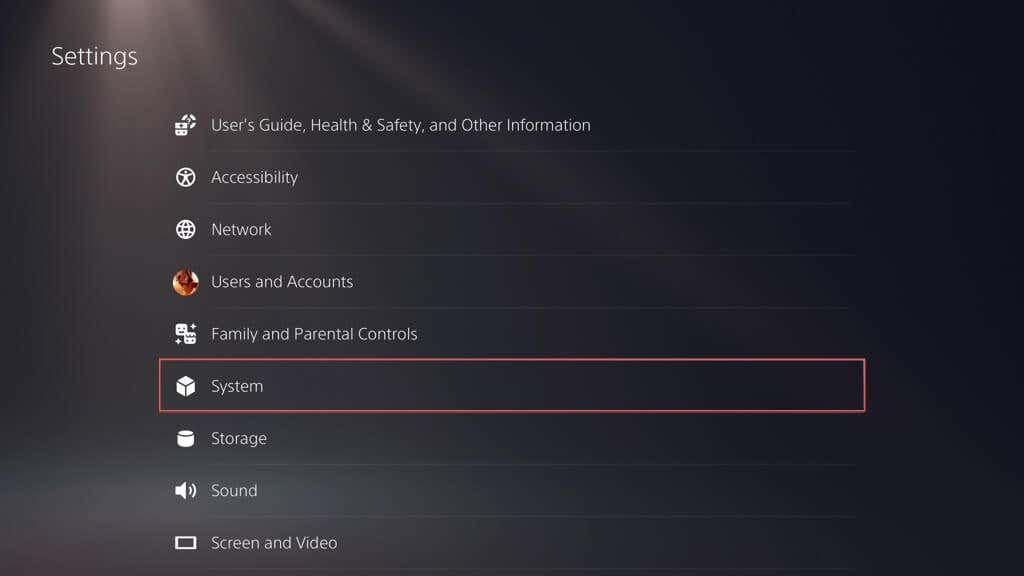
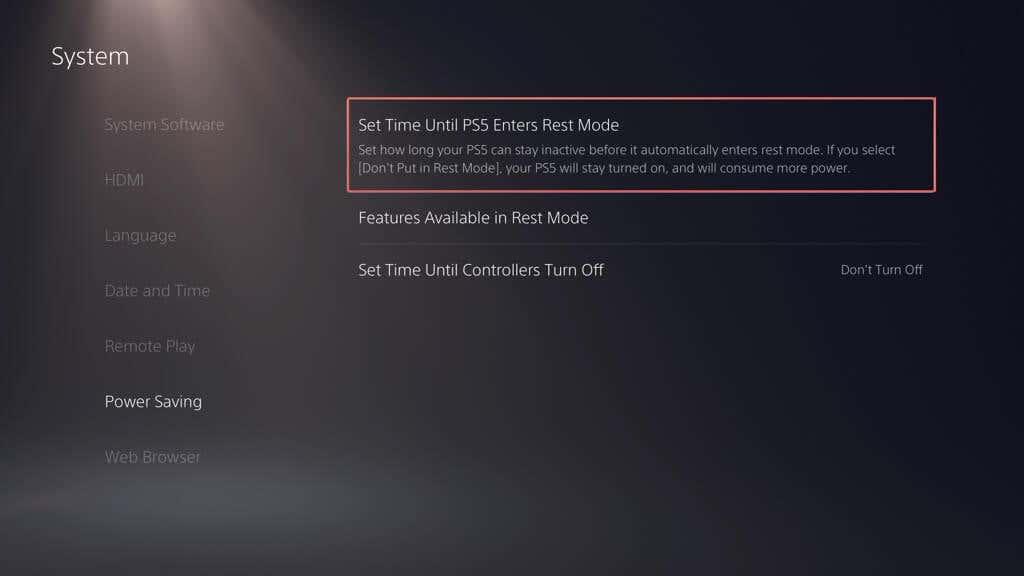

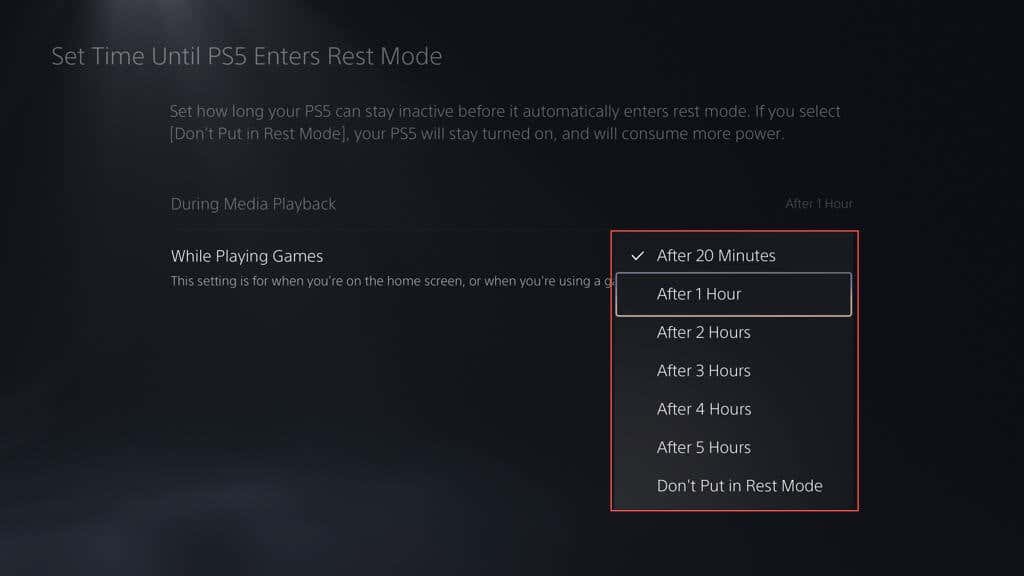
PS5 本体を休ませる
PlayStation 5 でレスト モードに移行すると、電源管理の観点から便利なだけでなく、新しいゲーム セッションごとにすべてを最初からロードするために余分な作業が行われることがなくなり、本体の寿命が延びます。確かに、すべてのシナリオにとって理想的なわけではありません。たとえば、あなたが ゲーム機のトラブルシューティング で、セーフモードで起動する を目指している場合、または何日もゲームをしない予定がある場合は 代わりにPS5をシャットダウンしてください になります。.